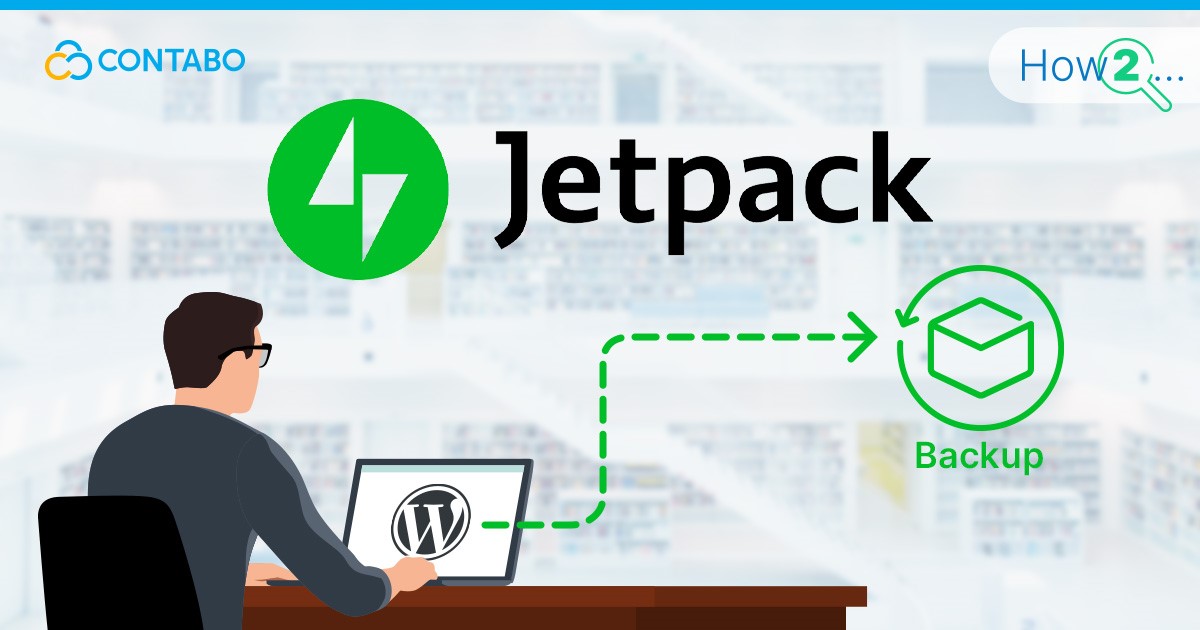
Jetpack Backups ist ein leistungsstarkes Plugin, das eine umfassende Backup-Lösung für deine WordPress-Website bietet. Es ist jedoch wichtig zu beachten, dass es sich hierbei um ein kostenpflichtiges Plugin handelt, das nicht kostenlos genutzt werden kann. Während es im WordPress-Ökosystem zahlreiche kostenlose Backup-Plugins gibt, zeichnet sich Jetpack Backups durch einen robusten Funktionsumfang und eine benutzerfreundliche Oberfläche aus.
In dieser Serie werden wir uns mit den verschiedenen Aspekten von Jetpack Backups befassen, von der Installation und Einrichtung bis hin zur Planung von Backups und der Wiederherstellung deiner Website. Egal, ob du ein erfahrener Webseiten-Besitzer bist, der seine Backup-Strategie verbessern möchte, oder ein Neuling, der eine zuverlässige Lösung sucht – dieser Artikel wird dir das notwendige Wissen und die Fähigkeiten vermitteln, um deine WordPress-Website mit Jetpack Backups effektiv zu sichern. Beginnen wir also mit der Sicherung der Daten deiner Webseite.
Erste Schritte mit Jetpack Backup
Bevor wir in die Details von Jetpack Backups eintauchen, beginnen wir mit den grundlegenden ersten Schritten: der Installation und Konfiguration des Jetpack-Plugins.
Installation und Aktivierung des Jetpack-Plugins
- Anmeldung im WordPress-Dashboard: Um loszulegen, melde dich im Admin-Dashboard deiner WordPress-Website an. Du benötigst Administratorrechte, um Plugins installieren und aktivieren zu können.
- Zu Plugins navigieren: Klicke im Dashboard-Menü auf der linken Seite auf „Plugins“. Dies führt dich zur Plugin-Seite, auf der du deine bestehenden Plugins verwalten und neue hinzufügen kannst.
- Neues Plugin hinzufügen: Sobald du dich auf der Plugin-Seite befindest, klicke oben auf die Schaltfläche „Neues Plugin hinzufügen“.
- Suche nach Jetpack: Gib in der Suchleiste auf der rechten Seite „Jetpack“ ein und drücke Enter. Das Jetpack-Plugin sollte nun in den Suchergebnissen erscheinen.
- Jetpack installieren: Finde das Jetpack-Plugin in den Suchergebnissen und klicke auf die Schaltfläche „Jetzt installieren“. WordPress wird das Plugin nun für dich herunterladen und installieren.
- Jetpack aktivieren: Nach der Installation ändert sich die Schaltfläche „Jetzt installieren“ in „Aktivieren“. Klicke auf diese Schaltfläche, um das Jetpack-Plugin auf deiner Website zu aktivieren.
Jetpack mit dem WordPress.com-Konto verbinden
Nachdem Jetpack installiert und aktiviert ist, musst du es im nächsten Schritt mit deinem WordPress.com-Konto verbinden. Wenn du noch kein WordPress.com-Konto hast, erstelle bitte eines, da Jetpack diese Verbindung für viele seiner Funktionen benötigt.
- Verbindung mit WordPress.com herstellen: Nach der Aktivierung wirst du aufgefordert, Jetpack mit deinem WordPress.com-Konto zu verbinden. Klicke auf die Schaltfläche „Mit WordPress.com verbinden“.
- Anmelden oder Konto erstellen: Wenn du bereits ein WordPress.com-Konto besitzt, kannst du dich mit deinen bestehenden Anmeldedaten anmelden. Wenn nicht, kannst du ein neues Konto erstellen, indem du auf den Link „Konto benötigt?“ klickst und dem Registrierungsprozess folgst.
- Jetpack autorisieren: Nachdem du dich angemeldet oder ein Konto erstellt hast, musst du Jetpack autorisieren, auf dein WordPress.com-Konto zuzugreifen. Dieser Schritt stellt sicher, dass Jetpack deine Webseiten-Daten sicher synchronisieren kann.
- Einen Plan auswählen (falls zutreffend): Abhängig von deinen Anforderungen werden dir verschiedene Optionen angezeigt. Einige Funktionen von Jetpack erfordern ein kostenpflichtiges Paket, während andere kostenlos zur Verfügung stehen. Wähle den Plan aus, der deinen Bedürfnissen entspricht.
- Finalisierung: Sobald Jetpack autorisiert und du einen Plan ausgewählt hast, ist der Einrichtungsprozess abgeschlossen. Du wirst zu deinem WordPress-Dashboard weitergeleitet und Jetpack ist nun mit deinem Konto verbunden.
Nachdem Jetpack nun installiert, aktiviert und mit deinem WordPress-Konto verbunden ist, kannst du seine Funktionen erkunden, einschließlich der leistungsstarken Backup-Funktionen, auf die wir im Folgenden näher eingehen werden.
Jetpack Backups einrichten
Nachdem Jetpack installiert und verbunden ist, ist es an der Zeit, Jetpack Backups zu konfigurieren. So stellst du sicher, dass deine WordPress-Website gemäß deinen spezifischen Anforderungen gesichert wird. In diesem Kapitel führen wir dich durch die wichtigsten Schritte zur Einrichtung.
Konfiguration der Sicherungseinstellungen
- Zugriff auf die Jetpack-Einstellungen: Navigiere in deinem WordPress-Dashboard zu „Jetpack“ im linken Menü und klicke darauf, um zu den Einstellungen zu gelangen.
- Jetpack verbinden: Wenn du noch nicht mit deinem WordPress.com-Konto verbunden bist, wirst du aufgefordert, dies nun zu tun. Befolge die gleichen Schritte wie im vorherigen Kapitel, um die Verbindung herzustellen.
- Sicherungseinstellungen öffnen: Scrolle in den Jetpack-Einstellungen nach unten, bis du die Option „Sicherungen“ findest. Klicke darauf, um auf die Backup-Einstellungen zuzugreifen.
- Backup-Inhalte konfigurieren: Hier findest du verschiedene Optionen zur Anpassung deiner Backup-Einstellungen. Du kannst auswählen, welche Inhalte gesichert werden sollen, einschließlich Beiträge, Seiten, Mediendateien, Themes und Plugins. Überprüfe diese Einstellungen und wähle die Inhalte aus, die du in deine Backups einschließen möchtest.
Sicherungshäufigkeit und Aufbewahrungsfristen auswählen
Nachdem du die zu sichernden Inhalte konfiguriert hast, lege fest, wie oft die Sicherungen erfolgen und wie lange sie aufbewahrt werden sollen.
- Backup-Frequenz: Jetpack erlaubt dir auszuwählen, wie oft deine Website gesichert werden soll. Du kannst zwischen Optionen wie täglichen, Echtzeit- oder manuellen Sicherungen wählen. Die Wahl hängt davon ab, wie oft der Inhalt deiner Website aktualisiert wird. Wenn deine Website regelmäßigen Änderungen unterliegt, sind tägliche oder Echtzeit-Sicherungen empfohlen, um den aktuellsten Datenschutz zu gewährleisten.
- Aufbewahrungsrichtlinien: Jetpack bietet auch Flexibilität bei der Aufbewahrungsdauer deiner Backups. Du kannst Richtlinien festlegen, um zu bestimmen, wie viele Sicherungskopien für wie viele Tage aufbewahrt werden sollen. Zum Beispiel könntest du tägliche Backups für 30 Tage und wöchentliche Backups für 90 Tage aufbewahren. Auf diese Weise ist sichergestellt, dass du Zugriff auf historische Versionen deiner Website hast, falls du sie jemals wiederherstellen musst.
- Echtzeit-Backups: Wenn du dich für Echtzeit-Backups entscheidest, wird Jetpack deine Website bei jeder Änderung kontinuierlich sichern. Dies bietet zwar das höchste Datenschutzniveau, kann aber ein höheres Abonnement erfordern.
- Geplante Sicherungen: Für tägliche oder wöchentliche Backups kannst du eine bestimmte Tageszeit festlegen, zu der diese Sicherungen stattfinden sollen. Wähle eine Zeit, in der deine Website weniger frequentiert wird, um mögliche Störungen zu minimieren.
- Notfallzugang: Jetpack Backups beinhaltet auch eine „Emergency Access“-Funktion, mit der du deine Website bei kritischen Problemen oder Notfällen zu einem bestimmten Zeitpunkt wiederherstellen kannst.
Manuelles Backup mit Jetpack
Obwohl Jetpack Backups automatisierte Lösungen anbietet, möchte man manchmal die Sache selbst in die Hand nehmen und ein manuelles Backup erstellen. In diesem Kapitel führen wir dich durch den Prozess, eine manuelle Sicherung mit Jetpack zu initiieren und deren Fortschritt zu überwachen.
Eine manuelle Sicherung initiieren
- Zugriff auf die Jetpack-Einstellungen: Beginne mit dem Zugriff auf dein WordPress-Dashboard und navigiere zu „Jetpack“ im linken Menü.
- Jetpack verbinden: Wenn du Jetpack noch nicht mit deinem WordPress.com-Konto verbunden hast, musst du dies an dieser Stelle tun.
- Sicherungseinstellungen öffnen: Scrolle nach unten, um die Option „Sicherungen“ innerhalb der Jetpack-Einstellungen zu finden, und klicke darauf.
- Manuelle Sicherung starten: In den Backup-Einstellungen findest du die Option, um eine manuelle Sicherung zu starten. Suche nach einem Button, der „Manuelles Backup erstellen“ oder „Backup jetzt ausführen“ lautet, und klicke darauf, um den Prozess zu starten.
- Fortschritt überwachen: Sobald das manuelle Backup gestartet ist, beginnt Jetpack mit der Sicherung deiner Webinhalte und -daten. Du kannst den Fortschritt der Sicherung überwachen, während sie ausgeführt wird. Jetpack liefert in der Regel einen Fortschrittsanzeiger oder eine Statusmeldung, um dich auf dem Laufenden zu halten.
Den Sicherungsfortschritt überwachen
Während Jetpack dein manuelles Backup erstellt, solltest du den Fortschritt im Auge behalten, um sicherzustellen, dass alles reibungslos läuft.
- Fortschrittsanzeiger: Jetpack zeigt in der Regel einen Fortschrittsbalken an, um zu zeigen, wie weit der Sicherungsvorgang fortgeschritten ist. Diese Anzeige gibt dir eine grobe Schätzung der verbleibenden Zeit.
- Statusnachrichten: Achte auf alle Statusmeldungen oder Benachrichtigungen, die Jetpack während des Backup-Prozesses bereitstellt. Falls Probleme auftreten, wird Jetpack dich in der Regel informieren.
- Nicht unterbrechen: Es ist wichtig, den manuellen Backup-Prozess nicht zu unterbrechen, sobald er gestartet wurde. Das Schließen des Browserfensters oder das Verlassen der Seite kann die Sicherung stören, also lasse sie am besten bis zum Ende laufen.
- Benachrichtigung über Abschluss: Sobald das manuelle Backup abgeschlossen ist, wird Jetpack in der Regel eine Benachrichtigung ausgeben, die anzeigt, dass das Backup erfolgreich erstellt wurde. Je nach deinen Benachrichtigungseinstellungen kannst du auch eine E-Mail-Bestätigung erhalten.
Geplante Sicherungen
Automatisierte Sicherungen sind ein grundlegender Aspekt für die Aufrechterhaltung der Sicherheit und Zuverlässigkeit deiner WordPress-Website. In diesem Kapitel erfährst du, wie du geplante Backups mit Jetpack einrichten und den Zeitplan an deine Bedürfnisse anpassen kannst.
Automatisierte Sicherungen einrichten
Jetpack Backups vereinfacht den Prozess der regelmäßigen Sicherung deiner Website mit automatisierten Zeitplänen. So kannst du anfangen:
- Jetpack-Einstellungen öffnen: Melde dich in deinem WordPress-Dashboard an und klicke auf „Jetpack“ im linken Menü.
- Jetpack verbinden: Wenn du Jetpack noch nicht mit deinem WordPress.com-Konto verbunden hast, musst du dies an dieser Stelle tun.
- Sicherungseinstellungen öffnen: Scrolle in den Jetpack-Einstellungen nach unten, um die Option „Backups“ zu finden, und klicke darauf.
- Backup-Zeitplan konfigurieren: In den Backup-Einstellungen findest du eine Option, um geplante Backups einzurichten. Suche nach dem Abschnitt, in dem du den Zeitplan anpassen kannst.
- Backup-Frequenz wählen: Jetpack bietet verschiedene Optionen für die Backup-Frequenz, wie tägliche, wöchentliche oder Echtzeit-Backups. Wähle eine Frequenz, die der Häufigkeit entspricht, mit der der Inhalt deiner Website aktualisiert wird. Für die meisten Websites sind tägliche Backups ausreichend, aber wenn sich deine Website häufig ändert, solltest du häufigere Optionen in Betracht ziehen.
- Regeln für die Aufbewahrung wählen: Lege fest, wie lange du deine geplanten Sicherungen behalten möchtest. Du kannst angeben, wie viele Sicherungskopien für wie viele Tage aufbewahrt werden sollen. Damit hast du Zugriff auf historische Versionen deiner Website.
- Einstellungen speichern: Nachdem du den Sicherungszeitplan nach deinen Bedürfnissen konfiguriert hast, musst du die Einstellungen speichern, um die geplanten Sicherungen zu aktivieren.
Den Sicherungszeitplan anpassen
Jetpack bietet Flexibilität bei der Anpassung des Backup-Zeitplans an deine spezifischen Bedürfnisse. Hier sind einige zusätzliche Tipps zur Anpassung:
- Sicherungszeit wählen: Wenn du eine bevorzugte Zeit für geplante Backups hast, kannst du diese in der Regel in den Einstellungen angeben. Wähle eine Zeit, in der die Website weniger frequentiert wird, um mögliche Störungen zu minimieren.
- Wochentag: Für wöchentliche Sicherungen kannst du wählen, an welchem Wochentag das Backup stattfinden soll. Überlege dir einen Tag, an dem du wahrscheinlich keine größeren Änderungen an der Website vornehmen wirst.
- Echtzeit-Backups: Wenn du dich für Echtzeit-Backups entscheidest, wird Jetpack deine Website bei Änderungen kontinuierlich sichern. Dies bietet zwar das höchste Datenschutzniveau, kann aber ein höheres Abonnement erfordern.
- Überprüfen und Anpassen: Überprüfe regelmäßig deinen Sicherungsplan, um sicherzustellen, dass er immer noch mit der Aktualisierungsfrequenz deiner Website übereinstimmt. Du kannst die Einstellungen nach Bedarf anpassen, um eine optimale Routine aufrechtzuerhalten.
Geplante Sicherungen sind eine proaktive Maßnahme, um sicherzustellen, dass die Daten deiner Website ohne manuellen Eingriff regelmäßig und sicher gespeichert werden. Indem du den Zeitplan an deine Präferenzen anpasst, kannst du ein Gleichgewicht zwischen Datenschutz und Ressourcennutzung herstellen.
Deine WordPress-Seite wiederherstellen
Vorbeugung ist zwar wichtig, aber es kann der Zeitpunkt kommen, an dem du deine WordPress-Website aus einem Backup wiederherstellen musst. In diesem Kapitel erfährst du, wie du deine Website mit Jetpack aus einem Backup wiederherstellen und wie du häufige Probleme bei der Wiederherstellung beheben kannst.
Ein Backup mit Jetpack wiederherstellen
Jetpack vereinfacht die Wiederherstellung der Website mittels der von dir erstellten Backups. So leitest du eine Wiederherstellung ein:
- Jetpack-Einstellungen öffnen: Melde dich in deinem WordPress-Dashboard an und klicke auf „Jetpack“ im linken Menü.
- Jetpack verbinden: Wenn du Jetpack noch nicht mit deinem WordPress.com-Konto verbunden hast, musst du dies an dieser Stelle tun.
- Sicherungseinstellungen öffnen: Scrolle in den Jetpack-Einstellungen nach unten, um die Option „Backups“ zu finden, und klicke darauf.
- Backup-Historie öffnen: Suche in den Backup-Einstellungen nach einem Abschnitt, der dir den Zugriff auf den Backup-Verlauf ermöglicht. Hier kannst du eine Liste der verfügbaren Backups einsehen.
- Backup wählen: Wähle aus der Liste der verfügbaren Backups dasjenige aus, mit dem du deine Website wiederherstellen möchtest. In der Regel wird zu jeder Sicherung ein Zeitstempel angezeigt, anhand dessen du die wiederherzustellende Version identifizieren kannst.
- Wiederherstellung einleiten: Sobald eine Sicherung ausgewählt ist, öffnet sich eine Option zum Einleiten des Wiederherstellungsprozesses. Klicke auf diese Option, um mit der Wiederherstellung zu beginnen.
- Anweisungen befolgen: Jetpack führt dich durch den Wiederherstellungsprozess und gibt bei Bedarf Hinweise. Du kannst zwischen der Wiederherstellung bestimmter Komponenten (z. B. Beiträge, Seiten, Themes, Plugins) oder der Wiederherstellung der gesamten Website mit der ausgewählten Backup-Version wählen.
- Wiederherstellung bestätigen: Prüfe die Angaben zur Wiederherstellung sorgfältig und bestätige, sobald du bereit bist. Jetpack wird dann deine Website mit dem ausgewählten Backup wiederherstellen.
Fehlerbehebung bei häufigen Wiederherstellungsproblemen
Obwohl Jetpack sich bemüht, den Wiederherstellungsprozess so einfach wie möglich zu gestalten, können Fehler auftreten. Hier sind häufige Probleme und Tipps zur Fehlerbehebung:
- Unvollständige Wiederherstellung: Sollte der Wiederherstellungsprozess unvollständig erscheinen oder bestimmte Elemente fehlen, stelle sicher, dass du die korrekte Backup-Version ausgewählt hast. Vergewissere dich, dass das gewählte Backup den Inhalt oder die Komponenten enthält, die du wiederherstellen möchtest.
- Kompatibilitätsprobleme: Nach einer Wiederherstellung benötigen die Themes und Plugins der Website eventuell Updates, um mit der wiederhergestellten Version kompatibel zu bleiben. Suche nach Aktualisierungen und stelle sicher, dass die Website wie erwartet funktioniert.
- Datenbankkonflikte: Wenn deine Website auf einer Datenbank basiert, können bei der Wiederherstellung manchmal Datenbankkonflikte auftreten. In solchen Fällen konsultiere einen WordPress-Entwickler oder den Support, um das Problem zu lösen.
- Dateiberechtigungen: Stelle sicher, dass die Dateiberechtigungen auf dem Server korrekt konfiguriert sind, damit der Wiederherstellungsprozess alle vorhandenen Dateien überschreiben kann. Falsche Berechtigungen können zu Wiederherstellungsfehlern führen.
- Sicherungsüberprüfung: Überprüfe regelmäßig, ob deine geplanten Sicherungen korrekt funktionieren. Eine veraltete oder beschädigte Sicherung kann zu Schwierigkeiten bei der Wiederherstellung führen.
- Technischer Support: Wenn du während des Wiederherstellungsprozesses auf erhebliche Probleme stößt, die du nicht selbst lösen kannst, solltest du dich an den Jetpack-Support wenden oder einen WordPress-Experten um Hilfe bitten.
Die Wiederherstellung deiner WordPress-Seite aus einem Backup ist eine wichtige Fähigkeit für Website-Besitzer. Mit Jetpack Backups kannst du deine Website im Falle von unerwarteten Problemen, Fehlern oder Datenverlust wiederherstellen. Wenn du den Wiederherstellungsprozess verstehst und auf mögliche Herausforderungen vorbereitet bist, kannst du die Verfügbarkeit deiner Online-Präsenz sicherstellen.
Deine Sicherungen verwalten
Eine effektive Verwaltung der Backups ist für die Sicherheit und Effizienz deiner WordPress-Website unerlässlich. In diesem Kapitel erfährst du, wie du deine Backup-Historie mit Jetpack Backups anzeigen und verwalten kannst und wie alte Backups gelöscht werden, um wertvollen Speicherplatz freizugeben.
Den Backup-Verlauf anzeigen und verwalten
Jetpack bietet eine benutzerfreundliche Schnittstelle für den Zugriff auf die Verwaltung deines Backup-Verlaufs. So geht’s:
- Jetpack-Einstellungen öffnen: Melde dich in deinem WordPress-Dashboard an und klicke auf „Jetpack“ im linken Menü.
- Jetpack verbinden: Wenn du Jetpack noch nicht mit deinem WordPress.com-Konto verbunden hast, musst du dies an dieser Stelle tun.
- Sicherungseinstellungen öffnen: Scrolle in den Jetpack-Einstellungen nach unten, um die Option „Backups“ zu finden, und klicke darauf.
- Backup-Historie anzeigen: In den Backup-Einstellungen findest du einen Abschnitt, der den Backup-Verlauf anzeigt. In dieser Liste werden alle erstellten Sicherungen angezeigt, einschließlich geplanter und manueller Sicherungen.
- Backup auswählen: Klicke in der Liste der verfügbaren Backups auf ein bestimmtes Backup, um dessen Details anzuzeigen. In der Regel kannst du den Zeitstempel, die Größe der Sicherung und den enthaltenen Inhalt sehen.
- Sicherungen verwalten: Während du die Details eines Backups ansiehst, hast du verschiedene Verwaltungsoptionen. Zu den üblichen Aktionen gehören das Herunterladen der Sicherung, die Wiederherstellung deiner Website mit dieser Sicherung oder das Löschen der Sicherung, um Speicherplatz freizugeben.
Alte Backups löschen, um Platz zu schaffen
Im Laufe der Zeit können sich deine Backups ansammeln und dabei wertvollen Speicherplatz verbrauchen. Es wird empfohlen, alte Sicherungen, die nicht mehr benötigt werden, regelmäßig zu löschen. So geht es:
- Jetpack-Einstellungen öffnen: Melde dich in deinem WordPress-Dashboard an und klicke auf „Jetpack“ im linken Menü.
- Jetpack verbinden: Wenn du Jetpack noch nicht mit deinem WordPress.com-Konto verbunden hast, musst du dies an dieser Stelle tun.
- Sicherungseinstellungen öffnen: Scrolle in den Jetpack-Einstellungen nach unten, um die Option „Backups“ zu finden, und klicke darauf.
- Backup-Historie anzeigen: In den Backup-Einstellungen befindet sich ein Abschnitt, der den Backup-Verlauf anzeigt. Diese Liste zeigt alle Backups an, die erstellt wurden.
- Backups zum Löschen auswählen: Überprüfe den Backup-Verlauf und identifiziere die Backups, die du löschen möchtest. In der Regel werden ältere Sicherungen, die nicht mehr für eine Wiederherstellung benötigt werden, ausgewählt.
- Sicherungen löschen: Für jede Sicherung, die du entfernen möchtest, sollte eine Option zum Löschen vorhanden sein. Bestätige die Löschung, wenn du dazu aufgefordert wirst.
- Regelmäßige Wartung: Um sicherzustellen, dass dein Backup-Speicher verwaltbar bleibt, solltest du einen regelmäßigen Wartungsplan zum Löschen alter Backups erstellen. Auf diese Weise kannst du verhindern, dass dein Speicher mit unnötigen Daten überfüllt wird.
Wenn du deine Backups regelmäßig wartest, gibst du nicht nur Speicherplatz frei, sondern sorgst auch dafür, dass dein Backup-Verlauf übersichtlich und leicht zu verwalten ist.
Best Practices für deine Backups
Das Erstellen von Backups ist nur ein Teil der Gleichung; die Implementierung von Best Practices stellt sicher, dass deine WordPress-Website effektiv geschützt ist und deine Backup-Daten sicher bleiben. In diesem Kapitel werden wir einige Tipps zur Optimierung deiner Backup-Strategie untersuchen.
Tipps zur Optimierung der Backup-Strategie
- Regelmäßige Backups: Plane regelmäßige Backups, um die aktuellste Version deiner Website zu erfassen. Tägliche oder wöchentliche Backups sind in der Regel für die meisten Websites ausreichend, aber passe die Häufigkeit an deinen Aktualisierungsplan an.
- Wiederherstellungen testen: Teste den Wiederherstellungsprozess regelmäßig, um sicherzustellen, dass er korrekt funktioniert. Auf diese Weise kannst du sicherstellen, dass deine Sicherungen funktionsfähig und für Notfälle einsatzbereit sind.
- Externer Speicher: Speichere deine Backups an einem externen Ort oder in der Cloud. Dies sichert deine Backups im Falle von Serverausfällen oder Katastrophen, die deinen Hosting-Provider betreffen.
- Versionskontrolle: Führe mehrere Versionen eines Backups, insbesondere wenn deine Website häufig aktualisiert wird. Dadurch kannst du bei Bedarf zu einem bestimmten Zeitpunkt zurückkehren.
- Dokumentation: Führe detaillierte Aufzeichnungen deines Sicherungszeitplans, des Inhalts jedes Backups und spezifischer Wiederherstellungsanweisungen. Eine gute Dokumentation ist in einer Krise von unschätzbarem Wert.
- Überwachung des Backup-Status: Überprüfe regelmäßig den Status deiner Backups. Stelle sicher, dass sie erfolgreich abgeschlossen werden und dass die Backup-Dateien nicht beschädigt sind.
- Ressourcen-Überlegungen: Achte auf die für Backups erforderlichen Ressourcen, insbesondere wenn du eine große Website hast. Geplante Backups können vorübergehend Server-Ressourcen beanspruchen, daher solltest du sie außerhalb der Stoßzeiten planen.
- Sicherheitsupdates: Halte deinen WordPress-Core, deine Themes und Plugins auf dem neuesten Stand. Eine regelmäßige Aktualisierung deiner Website verringert Sicherheitslücken, die zu Datenverlust führen können.
Gewährleistung der Sicherheit deiner Backup-Daten
- Verschlüsselung: Stelle sicher, dass deine Backup-Daten sowohl bei der Übertragung als auch im Ruhezustand verschlüsselt sind. Verschlüsselung bietet eine zusätzliche Sicherheitsebene, um deine Daten vor unberechtigtem Zugriff zu schützen.
- Zugriffskontrolle: Beschränke den Zugriff auf deine Sicherungsdateien auf autorisiertes Personal. Verwende starke, eindeutige Passwörter und implementiere Zwei-Faktor-Authentifizierung (2FA) für mehr Sicherheit.
- Speichersicherheit: Wenn du Sicherungen lokal speicherst, sichere die physischen Speichermedien. Wenn du Cloud-Speicher verwendest, implementiere entsprechende Zugriffskontrollen und Verschlüsselungsoptionen, die vom Dienst bereitgestellt werden.
- Regelmäßige Audits: Führe regelmäßige Sicherheitsprüfungen deiner Backup-Speicherlösungen durch, um potenzielle Schwachstellen zu identifizieren und zu beseitigen.
- Regelmäßige Updates: Halte deine Backup-Software und Plugins auf dem neuesten Stand, um von den neuesten Sicherheitspatches und Verbesserungen zu profitieren.
- Offline-Backups: Ziehe in Erwägung, einige Backups offline zu speichern, z. B. auf externen Festplatten, um dich vor Online-Bedrohungen wie Ransomware zu schützen.
- Überwachung und Warnung: Richte Überwachungs- und Warnsysteme ein, die dich über jede verdächtige Aktivität im Zusammenhang mit deinen Backups informieren.
Durch die Umsetzung dieser Best Practices kannst du deine Backup-Strategie optimieren, um deine WordPress-Website besser zu schützen und sicherzustellen, dass deine Backup-Daten sicher und zugänglich bleiben, wenn du sie am meisten benötigst.
Vergleich: Jetpack Backups mit anderen Lösungen
Wenn es um die Sicherung von WordPress-Websites geht, hast du mehrere Optionen zur Auswahl. In diesem Kapitel vergleichen wir Jetpack Backups mit anderen beliebten WordPress-Backup-Plugins, darunter UpdraftPlus, Duplicator und BlogVault, um dir zu helfen, eine fundierte Entscheidung zu treffen.
Jetpack Backups
- Einfache Bedienung: Jetpack Backups ist bekannt für seine benutzerfreundliche Oberfläche, die es sowohl für Anfänger als auch für erfahrene Benutzer zugänglich macht.
- Integration: Jetpack wird von Automattic, dem Unternehmen hinter WordPress.com, entwickelt, was bedeutet, dass es eng in das WordPress-Ökosystem integriert ist.
- Geplante Sicherungen: Jetpack bietet automatisierte Sicherungen an, die dir die Wahl zwischen verschiedenen Häufigkeiten (täglich, wöchentlich, Echtzeit) und Aufbewahrungsrichtlinien ermöglichen.
- Sicherheit: Jetpack bietet Verschlüsselung und Zugriffskontrollen zum Schutz deiner Sicherungsdaten.
- Wiederherstellung: Der Wiederherstellungsprozess ist unkompliziert, und du kannst ganz einfach bestimmte Inhalte oder ganze Backups zur Wiederherstellung auswählen.
- Kosten: Jetpack Backups ist eine kostenpflichtige Lösung und erfordert möglicherweise ein Abonnement, um auf alle Funktionen zuzugreifen.
UpdraftPlus
- Vielseitig: UpdraftPlus ist eines der beliebtesten Backup-Plugins für WordPress und bietet eine breite Palette von Optionen für die Speicherung und Wiederherstellung von Backups.
- Kostenlose und Premium-Versionen: Es bietet kostenlose und Premium-Versionen, sodass du die Funktionen auswählen kannst, die deinen Anforderungen entsprechen.
- Geplante Sicherungen: Wie Jetpack unterstützt UpdraftPlus geplante Sicherungen mit anpassbaren Einstellungen.
- Integration: Es lässt sich in verschiedene Cloud-Speicherdienste integrieren, darunter Dropbox, Google Drive und andere.
- Sicherheit: Sicherheitsfunktionen variieren je nach Version, wobei Premium-Versionen erweiterte Sicherheitsoptionen bieten.
- Wiederherstellung: UpdraftPlus bietet einen einfachen Wiederherstellungsprozess, der es erlaubt, bestimmte Komponenten zum Wiederherstellen auszuwählen.
- Kosten: Während es eine kostenlose Version gibt, können einige erweiterte Funktionen den Kauf der Premium-Version erfordern.
Duplicator
- Schwerpunkt Migration: Duplicator ist in erster Linie für die Migration von Websites konzipiert, kann aber auch für Backups verwendet werden.
- Manueller Prozess: Die Erstellung von Sicherungen mit Duplicator ist im Vergleich zu einigen anderen Plugins ein manuellerer Prozess.
- Kostenlose und Premium-Versionen: Es gibt sowohl kostenlose als auch Premium-Versionen, wobei die Premium-Version zusätzliche Funktionen bietet.
- Geplante Backups: Die kostenlose Version von Duplicator unterstützt keine geplanten Backups, während die Premium-Version diese Funktion bietet.
- Integration: Duplicator verfügt nicht über eine integrierte Cloud-Speicher-Integration, aber du kannst Backups manuell auf deinen bevorzugten Speicherdienst hochladen.
- Sicherheit: Sicherheitsfunktionen können im Vergleich zu dedizierten Backup-Plugins eingeschränkt sein.
- Wiederherstellung: Der Wiederherstellungsprozess kann komplexer sein, insbesondere für Benutzer mit eingeschränktem technischen Know-how.
- Kosten: Einige Funktionen sind kostenlos verfügbar, aber erweiterte Optionen erfordern den Kauf der Premium-Version.
BlogVault
- Umfassende Lösung: BlogVault ist bekannt für seine umfassenden Backup- und Sicherheitsfunktionen.
- Automatische Backups: Es bietet automatische tägliche Backups und eignet sich daher für Benutzer, die die Verwaltung ihrer Backups nicht selbst übernehmen möchten.
- Integration: BlogVault lässt sich mit mehreren Cloud-Speicherdiensten integrieren und bietet eine Lösung für die Speicherung von Backups außerhalb des eigenen Servers.
- Sicherheit: Es enthält erweiterte Sicherheitsfunktionen zusätzlich zu Backups, wodurch der Schutz deiner Website insgesamt verbessert wird.
- Wiederherstellung: Der Wiederherstellungsprozess ist benutzerfreundlich und bietet die Möglichkeit, Backups vor der Wiederherstellung in der Vorschau anzuzeigen.
- Kosten: BlogVault ist eine Premium-Lösung mit verschiedenen Abonnements.
Bei der Auswahl einer Backup-Lösung für deine WordPress-Website solltest du Faktoren wie deine technischen Kenntnisse, deine spezifischen Backup-Anforderungen, dein Budget und deine Integrationspräferenzen berücksichtigen.
Fazit
Die Sicherung deiner WordPress-Website mit einer zuverlässigen Lösung kann sehr nützlich sein. In diesem Artikel haben wir die Vorteile von Jetpack Backups untersucht und es mit anderen beliebten Plugins verglichen. Nun werden die Vorteile von Jetpack Backups noch einmal zusammengefasst, um zu unterstreichen, wie wichtig regelmäßige Backups für deine WordPress-Website sind.
Zusammenfassung der Vorteile von Jetpack Backups
- Benutzerfreundlich: Jetpack Backups verfügt über eine intuitive Benutzeroberfläche, die sowohl Anfängern als auch erfahrenen Benutzern zur Verfügung steht und den Backup-Prozess vereinfacht.
- Nahtlose Integration: Entwickelt von Automattic, ist Jetpack eng in das WordPress-Ökosystem integriert, was einen reibungslosen Betrieb und Kompatibilität gewährleistet.
- Geplante Backups: Jetpack bietet automatisierte, geplante Backups mit flexiblen Optionen an, sodass die Backup-Strategie an die Aktualisierungshäufigkeit der Website angepasst werden kann.
- Sicherheit: Es beinhaltet Verschlüsselungs- und Zugriffskontrollen, um die Backup-Daten vor unberechtigtem Zugriff zu schützen.
- Effiziente Wiederherstellung: Jetpack erleichtert eine einfache Wiederherstellung, sodass nur bestimmte Inhalte oder ganze Backups zur Wiederherstellung ausgewählt werden können.
- Sorgenfreiheit: Regelmäßige Backups mit Jetpack geben dir die Gewissheit, dass die Daten deiner Website sicher und bei Bedarf zugänglich sind.
